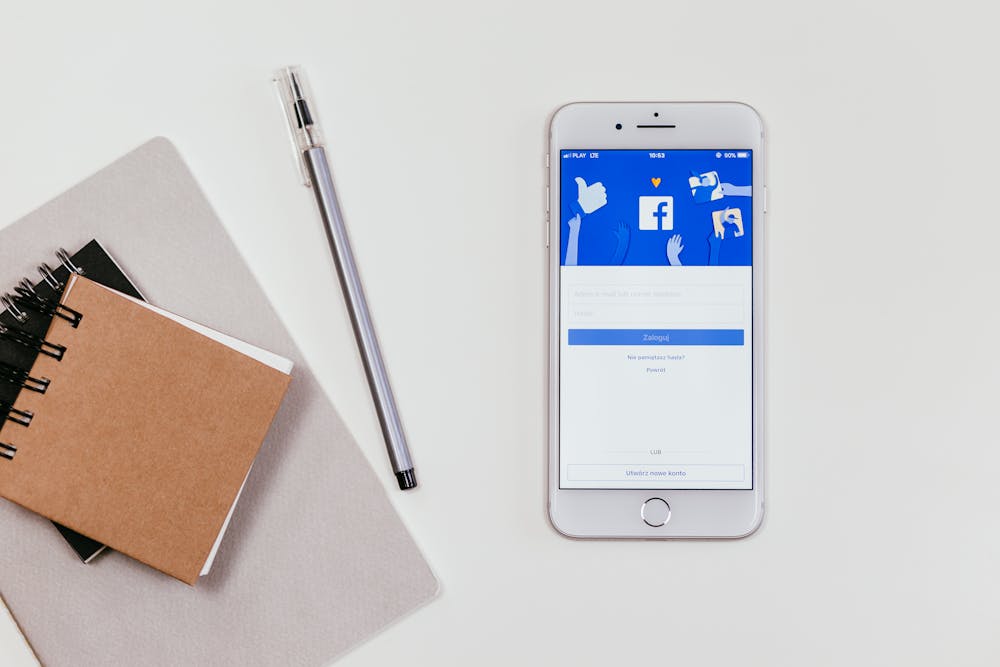Jak usunąć konto na Facebooku? Kompletny przewodnik krok po kroku
W obecnych czasach media społecznościowe, takie jak Facebook, stanowią integralną część naszego życia codziennego. Jednak mogą nadejść momenty, kiedy z różnych przyczyn zechcemy się od nich oderwać lub całkowicie zakończyć swoją obecność w sieci. Artykuł ten stanowi kompleksowy przewodnik, jak krok po kroku usunąć konto na Facebooku. Dowiesz się, kiedy warto rozważyć takie działanie, jakie kroki należy podjąć, aby to zrobić, a także jakie są możliwe alternatywy dla trwałego usunięcia konta i jakie konsekwencje niesie za sobą taka decyzja.
Kiedy warto rozważyć trwałe usunięcie konta na Facebooku?
Decyzja o trwałym usunięciu konta na Facebooku nie jest prostą ani lekką decyzją. Może być motywowana różnymi czynnikami osobistymi lub zawodowymi. Należy rozważyć taki krok, jeśli:
- Prywatność: Troska o własne dane i ich bezpieczeństwo stała się priorytetem. Usunięcie konta eliminuje ryzyko wycieku prywatnych informacji.
- Czas: Zauważyłeś, że spędzasz zbyt wiele czasu przeglądając aktualności i interakcje na Facebooku, co negatywnie wpływa na twoje codzienne życie i produktywność.
- Zdrowie emocjonalne: Media społecznościowe mogą powodować lub nasilać problemy związane ze zdrowiem emocjonalnym, takie jak depresja czy lęk.
- Zmiana priorytetów: Może nastąpić zmiana w twoim życiu, która skłoni cię do rezygnacji z aktywności na platformach społecznościowych na rzecz bardziej wartościowych form spędzania czasu.
Warto zastanowić się nad wszystkimi aspektami, jakie niesie za sobą usunięcie konta, zanim podejmiesz ostateczną decyzję. Usunięcie konta jest nieodwracalne i oznacza całkowite usunięcie wszelkich treści, które dodałeś, łącznie ze zdjęciami, postami i filmami.
Jak krok po kroku usunąć konto na Facebooku?
Proces usuwanie konta na Facebooku jest stosunkowo prosty, ale wymaga dokładnego wykonania kilku kroków, aby upewnić się, że konto zostało usunięte na stałe. Aby usunąć konto na Facebooku, należy:
- Zalogować się na swoje konto.
- Kliknąć zdjęcie profilowe w prawym górnym rogu strony głównej.
- Wybrać „Ustawienia i prywatność”, a następnie „Ustawienia”.
- W menu po lewej stronie wybrać „Twoje informacje na Facebooku”.
- Kliknąć „Dezaktywacja i usunięcie”.
- Wybrać „Usuń konto”, a następnie „Przejdź do usuwania konta”.
- Po wprowadzeniu hasła kliknąć „Kontynuuj” i postępować zgodnie z dalszymi instrukcjami do zakończenia procesu.
Podczas tego procesu Facebook może zaoferować alternatywy, takie jak tymczasowe dezaktywowanie konta, które warto rozważyć, jeśli nie jesteś jeszcze całkowicie pewny swojej decyzji. Po zainicjowaniu procesu usuwania masz 30 dni na anulowanie tej decyzji. Jeśli jednak nie zalogujesz się ponownie w tym czasie, Twoje konto i wszystkie powiązane z nim dane zostaną trwale usunięte.